Comment intégrer un flux Instagram sur n'importe quel site Web
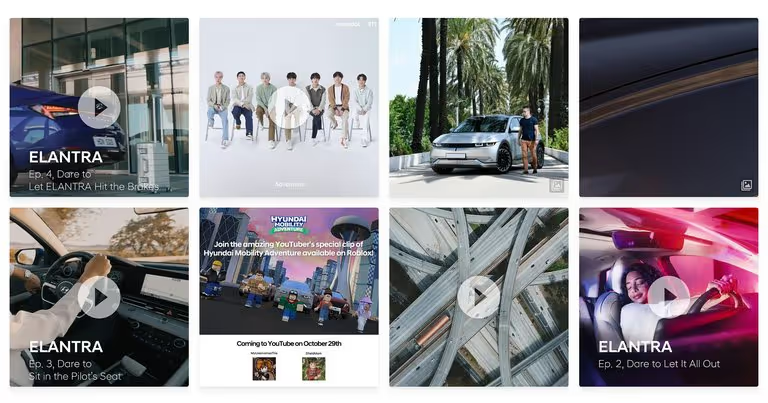
Saviez-vous que vous pouvez facilement intégrer un flux Instagram sur votre site Web, même sans compétences techniques ? Cette méthode est simple et offre de nombreux avantages. Il vous permet d'ajouter une preuve sociale pour les visiteurs de votre site Web et encourage les utilisateurs à rester plus longtemps sur la page en affichant le contenu auquel ils se rapportent. Par conséquent, vous avez plus de chances de convertir les utilisateurs en clients et d'augmenter le montant de leurs commandes.
Par exemple, la Fondation des Nations Unies a intégré sa campagne Instagram #EqualEverywhere sur son site Web pour collecter des fonds.
L'outil utilisé par la Fondation des Nations Unies, Le widget Instagram de Flockler, vous permet d'intégrer le contenu de votre marque, vos campagnes de hashtag avec du contenu provenant de fans et d'influenceurs, des critiques sur les réseaux sociaux, etc. contenu généré par les utilisateurst pour renforcer la confiance, en permettant à vos clients d'agir plus facilement.
Approfondissons et discutons des moyens d'intégrer des flux Instagram sur n'importe quel site Web à l'aide d'un agrégateur de réseaux sociaux, du code intégré ou un plugin. Consultez les options ci-dessous pour ajouter un flux à la plateforme de votre choix.
Nous allons parler de la manière d'intégrer un flux Instagram :
- Sur un site Web
- Grâce à un code HTML personnalisé
- Sur Shopify
- Sur WordPress
- Sur Squarespace
- Sur Webflow
- Sur Drupal
- Sur TYPO3
Comment intégrer un flux Instagram sur un site Web : un guide étape par étape
Parmi les différentes méthodes, l'utilisation d'un agrégateur social tel que Flockler est le plus simple car il vous permet d'intégrer un flux Instagram en direct à un site Web avec un design qui correspond à votre site Web en quelques minutes. Le fil étant mis à jour automatiquement, vous pouvez afficher du contenu actualisé qui correspond à l'apparence de votre marque.
De plus, Flockler facilite la modération du contenu par glisser-déposer, de sorte que vous n'affichez que le contenu souhaité. Vous contrôlez ce que vous présentez à vos visiteurs.
Vous trouverez ci-dessous six étapes simples pour intégrer un flux Instagram sur un site Web.
- Créez un compte Flockler gratuit
- Connecter un compte Instagram
- Sélectionnez n'importe quel compte Instagram Business ou un fil de hashtag
- Concevez votre fil Instagram
- Modérez votre fil Instagram
- Intégrez un flux Instagram sur n'importe quel site Web
Examinons chaque étape en profondeur pour y regarder de plus près.
1. Créez un compte Flockler gratuit
La première étape consiste à signe ouvrir un compte Flockler. Vous n'avez pas besoin de saisir les informations relatives à votre carte de crédit. Lorsque vous vous inscrivez, un bot vous souhaite la bienvenue et vous demande de choisir une plateforme de réseau social.
Si vous souhaitez ajouter un fil Instagram, choisissez le logo d'Instagram. Ensuite, le bot vous guidera à travers les étapes suivantes.
Le savais-tu ? Vous pouvez afficher les flux Instagram dans différentes mises en page, comme des murs, des carrousels, des grilles et des diaporamas. Découvrez-en plus Caractéristiques de Flockler disponible dans le cadre d'un essai gratuit.
2. Connecter un compte Instagram
Lorsque vous sélectionnez Instagram, le bot vous demande ce que vous souhaitez collecter sur Instagram. Vous pouvez choisir d'afficher :
- Images et vidéos d'un utilisateur
- Mentions par hashtag
- Mentions relatives à votre entreprise
- Témoignages de votre marque
Vous pouvez connecter votre compte professionnel Instagram pour diffuser du contenu avec des likes et des commentaires sur votre fil de réseaux sociaux, y compris les stories de votre marque. Vous devrez connecter votre compte Facebook pour les hashtags et les mentions commerciales.
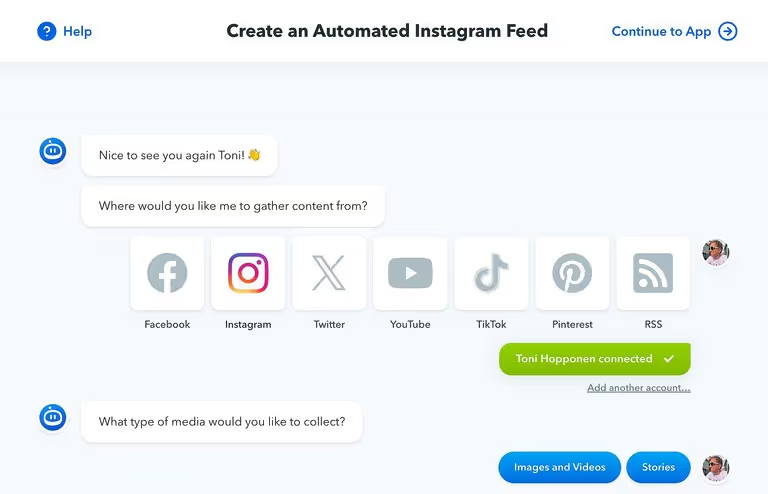
Pourquoi un compte Facebook personnel est-il connecté ? Facebook et Instagram ont récemment décidé que l'accès au fil Instagram de toute entreprise ou la création d'un flux de hashtag rassemblant les publications de n'importe quel compte Instagram nécessitent une connexion à un compte Facebook personnel. Ce compte doit être administrateur d'au moins une page Facebook et d'un compte Instagram Business.
*Flockler ne stocke ni n'affiche aucune de vos données personnelles provenant de Facebook ou Instagram. Une fois connecté à votre compte Facebook, vous pouvez choisir le contenu que Flockler est censé afficher.
3. Sélectionnez n'importe quel compte Instagram Business ou un fil de hashtag
Vous avez peut-être utilisé Plugins de flux Instagram pour WordPress comme Smash Balloon par le passé et j'ai remarqué que vous ne pouviez intégrer qu'un flux Instagram de la société que vous administrez. Cela peut être très gênant si seuls certains membres de l'équipe ont accès aux comptes de réseaux sociaux de l'entreprise, si votre entreprise possède plusieurs comptes IG (provenant de différents pays, par exemple) ou si vous travaillez pour une agence et ne faites qu'aider la marque à se configurer. Quel cauchemar !
Mais avec Flockler, vous pouvez connecter un compte professionnel, puis afficher les publications de n'importe quel autre compte professionnel !
Si vous avez accès à au moins un compte Instagram Business, vous pouvez créer un flux Instagram reprenant les publications d'une autre entreprise. Vous pouvez même ajouter plusieurs entreprises et les afficher toutes au même endroit.
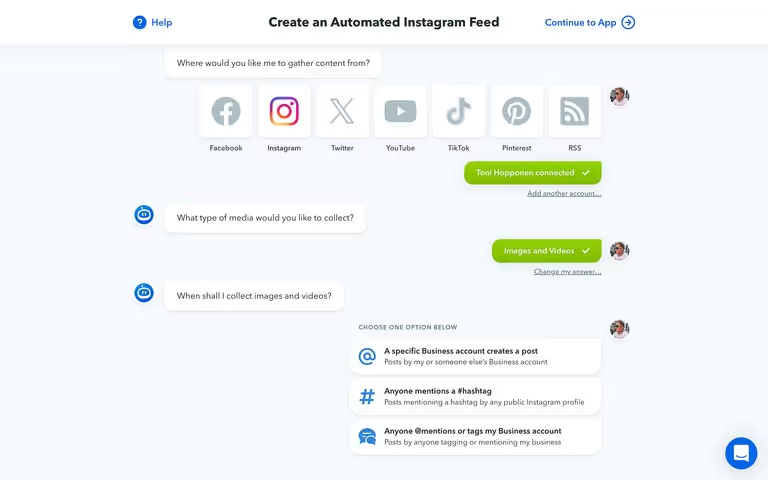
Dans la vidéo ci-dessous, je me suis connecté avec mon compte Facebook personnel et j'ai rassemblé les publications Instagram de la Banque centrale européenne. Il va sans dire que je ne suis pas administrateur de leur compte. Après avoir connecté mon compte Facebook (je suis administrateur de Flockler), je peux choisir n'importe quel compte Instagram Business à afficher. Pas de soucis avec les mots de passe ou les droits d'administrateur !
Prêt à l'essayer vous-même ? Inscrivez-vous pour un essai gratuit de 14 jours avec Flockler et affichez un flux Instagram de n'importe quelle entreprise sur des sites Web et d'autres services numériques.
Les outils d'agrégation de flux Instagram de Flockler vous permettent de collecter du contenu provenant de plusieurs comptes et ajouter des fils de hashtag. Les étapes suivantes vous aideront à personnaliser leur affichage sur le site Web.
4. Concevez votre fil Instagram
Auparavant, si vous créiez un flux Instagram à l'aide d'un outil tel que Boîte à étiquettes, vous remarquerez plus tard qu'ils limitent le nombre de widgets Instagram que vous pouvez créer, même avec n'importe quel forfait payant. Cela peut être très frustrant. Vous pouvez avoir plusieurs sites Web, pages et autres services numériques sur lesquels votre flux Instagram s'intègre parfaitement, pour payer plus chaque fois que vous souhaitez afficher le même flux.
Avec Flockler, vous pouvez disposer d'un nombre illimité de widgets pour afficher votre flux Instagram.
Vous pouvez créer des murs, des grilles, des carrousels et des diaporamas affichant le flux. Vous pouvez en créer autant que vous le souhaitez et personnaliser l'apparence de chaque page si nécessaire.
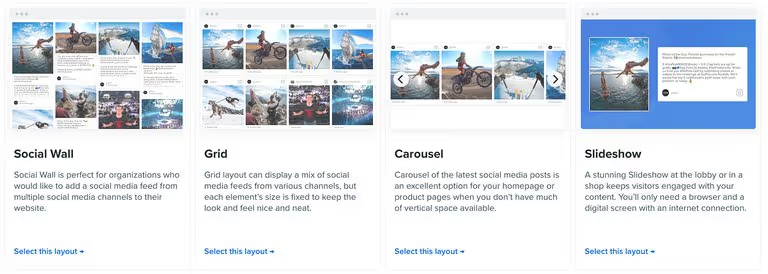
Après avoir sélectionné votre mise en page, personnalisez le design du fil Instagram à partir des paramètres de chaque code d'intégration. Par exemple, modifiez le nombre de publications affichées, masquez des éléments, modifiez le thème de couleur et bien plus encore. Si vous souhaitez personnaliser encore plus l'apparence, l'équipe d'assistance de Flockler se fera un plaisir de vous aider (gratuitement !).
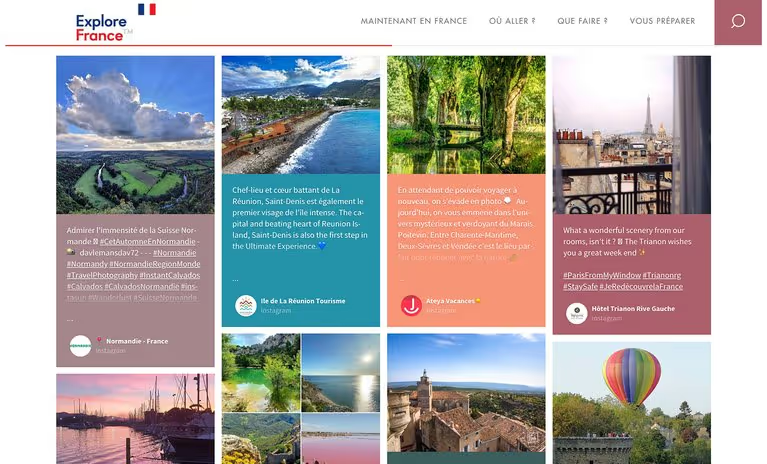
Filtrage des balises est l'un des joyaux cachés de l'agrégateur de flux Instagram de Flockler. Une fois que vous avez rassemblé tout le contenu d'un ou de plusieurs comptes, vous pouvez filtrer davantage le contenu en fonction d'un hashtag mentionné dans la publication.
Par exemple, vous souhaiterez peut-être afficher uniquement les publications Instagram associées à votre produit ou service spécifique. Ou peut-être organisez-vous un événement ou une campagne de hashtag, et une page de destination spécifique pourrait avoir un flux Instagram personnalisé. Vous pouvez créer autant d'intégrations de flux Instagram que vous le souhaitez sans aucune restriction quant au nombre de pages vues, de domaines ou de services.
5. Modérez votre fil Instagram
L'utilisation d'un simple widget de flux Instagram peut être utile si vous ne souhaitez pas modérer le fil ou afficher plusieurs comptes Instagram et flux de hashtag. Cependant, la plupart des marques ont besoin d'outils avancés pour masquer les publications indésirables et classer leurs flux en fonction de différentes campagnes, zones géographiques et cas d'utilisation.
Avec Flockler, vous pouvez classer les flux Instagram en »Rubriques.« Les sections sont comme des dossiers dans lesquels vous stockez un ou plusieurs flux Instagram et du contenu par hashtags. Chaque section peut être affichée séparément ou vous pouvez combiner plusieurs sections en une seule mise en page.
Dans cette vidéo, je vais vous expliquer comment classer les flux Instagram :
Un client Flockler type dispose d'une section pour le flux de la page d'accueil, souvent classée en plusieurs langues et pour différents domaines d'activité. De nombreux clients organisent des campagnes de hashtag sur Instagram ou organisent des événements tout au long de l'année. Chacun d'entre eux disposera d'une section dédiée à Flockler, et les clients pourront utiliser les mises en page illimitées pour afficher les flux de tous les services numériques.
Selon la section, vous pouvez avoir une préférence différente en matière de modération. Par exemple, il se peut que vos propres flux Instagram n'aient besoin que d'un peu de modération. Vous pouvez simplement masquer les images et vidéos indésirables, épingler le contenu pertinent pour rester en tête de liste et modifier l'ordre des publications.

Toutefois, si vous collectez des flux de hashtag Instagram, vous souhaiterez peut-être tout revoir avant de l'afficher sur votre site Web. C'est alors que « Flockler »Boîte de réception» est très pratique.
Configurez le fil de hashtag Instagram mis à jour automatiquement pour qu'il soit stocké dans la « Boîte de réception ». Cliquez sur le lien « Publier » ou glissez-déposez l'image (ou la vidéo) vers la droite pour approuver tout contenu.
Tout ce que vous déplacez vers la droite s'affiche instantanément sur le fil Instagram de votre site Web. Vous pouvez cliquer sur l'icône « masquer » pour supprimer tout élément ajouté par erreur.
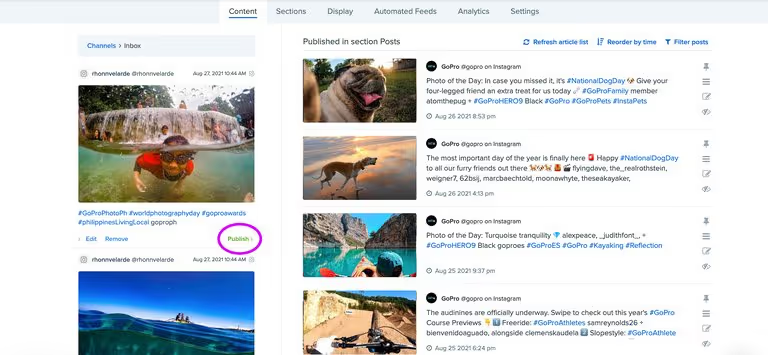
Vous pouvez également opter pour une stratégie de modération hybride. Il affiche automatiquement tout votre contenu, et outil de mise en liste noire les blocs définissent les noms d'utilisateur et les mots clés. Grâce à cette fonctionnalité, vous pouvez facilement supprimer les robots et autres utilisateurs mentionnant des hashtags de manière indésirable.
Vous avez le contrôle total du contenu du fil Instagram de votre site Web.
6. Intégrez un flux Instagram sur n'importe quel site Web
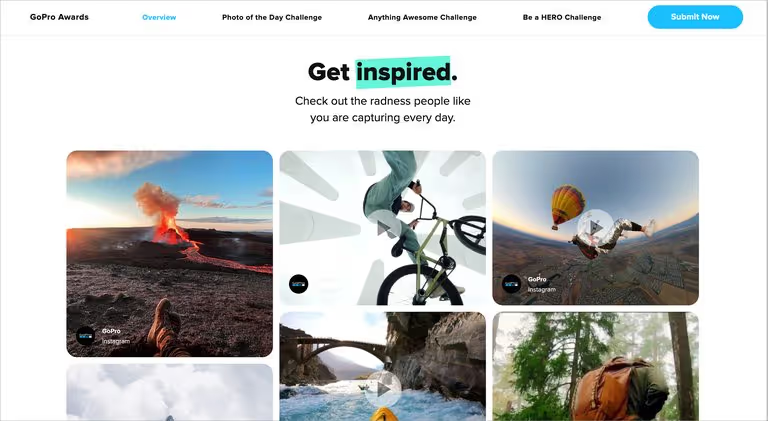
La dernière étape consiste à copier le code d'intégration du flux Instagram depuis l'onglet « Affichage » de Flockler et à l'intégrer sur votre site Web. Les créateurs de sites Web et de boutiques en ligne les plus populaires disposent généralement d'outils d'édition de contenu qui permettent de placer le code d'intégration sans l'aide des développeurs. Tous les codes intégrés sont disponibles dans l'onglet « Affichage » de Flockler, et vous pouvez en créer d'autres.
Si vous avez besoin de plus de précisions sur l'intégration d'un flux Instagram sur un site Web, n'hésitez pas à contacter l'équipe Flockler via le chat en direct. Nous sommes heureux de vous aider ! Certaines plateformes, par exemple la dernière version de Sharepoint, vous permettent uniquement d'ajouter une version iframe de tout code intégré tiers.
Sur Flockler, vous pouvez facilement créer un flux Instagram iframe dans l'onglet « Affichage ». Cliquez ensuite sur le lien « IFRAME » de la mise en page et sélectionnez la taille appropriée pour l'intégration. Si vous avez besoin d'aide pour définir la taille, envoyez un message et nous vous aiderons.
Pour certains des créateurs de sites Web les plus populaires, nous avons créé des instructions détaillées :
Comment intégrer un flux Instagram via un code HTML
Si vous souhaitez intégrer une poignée de publications et ne pas les modifier trop souvent, Code d'intégration HTML d'Instagram peut être un choix approprié. Voici comment intégrer une publication Instagram sur n'importe quel site Web :
- Connectez-vous à Instagram sur votre bureau.
- Ouvrez l'URL de l'image Instagram que vous souhaitez intégrer à votre site Web.
- Cliquez sur les trois points en haut à droite de l'image, puis sélectionnez « Intégrer ».
- Copiez le code HTML d'Instagram et intégrez-le sur n'importe quel site Web comme WordPress.
- Une image Instagram apparaîtra sur votre site Web.
Cependant, si vous souhaitez afficher un flux Instagram et le tenir à jour avec du contenu frais sans trop de travail manuel, vous devriez vous tourner vers un agrégateur de réseaux sociaux comme Flockler.
Avec Flockler, vous pouvez collecter et afficher des flux Instagram avec plusieurs mises en page d'affichage prêtes à l'emploi. Vous êtes libre d'ajouter du contenu provenant d'autres chaîne de médias sociauxls et mélangez-les avec des images et des vidéos d'Instagram.
Découvrez comment les marques affichent Instagram sur les sites Web.
Comment intégrer un flux Instagram sur Shopify
Ajouter un flux Instagram à Shopify est simple et ne nécessite que quelques étapes. Avec Flockler, vous pouvez afficher un flux Instagram sur n'importe quelle page Shopify, par exemple sur la page d'accueil, au sein des collections et sur les pages de produits. Ensuite, nous examinerons de plus près toutes ces options.
Intégrer un flux Instagram sur la page d'accueil de Shopify
Vous devez modifier la mise en page du thème pour intégrer un flux Flockler sur la page d'accueil de Shopify. Procédez comme suit :
Étape 1 : Accédez à Thèmes, cliquez sur « Actions », puis sélectionnez « Modifier le code ».
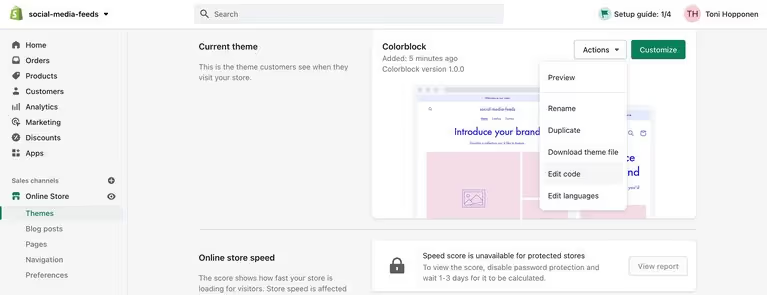
Étape 2 : Accédez à « Sections » et cliquez sur « Ajouter une nouvelle section ».

Étape 3 : Donnez-lui un nom (par exemple, Flockler) et un éditeur s'ouvre.
Étape 4 : Remplacez le nom de la section par « Flockler » dans l'éditeur. Remplacez également tout ce qui se trouve après « endschema » par le code intégré de Flockler, que vous pouvez trouver dans l'onglet Affichage de Flockler.
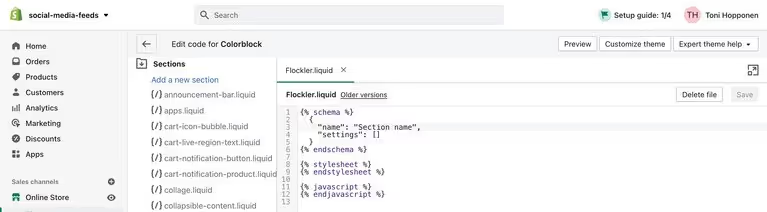
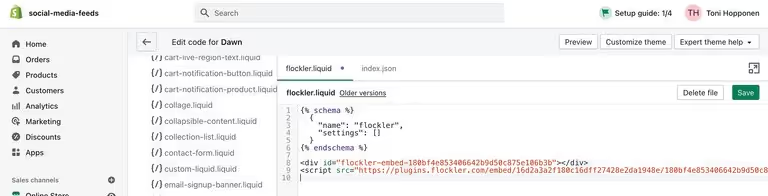
Étape 5 : Enregistrez les modifications. Ensuite, faites défiler la liste jusqu'à « Modèles » et cliquez sur « index.json ».
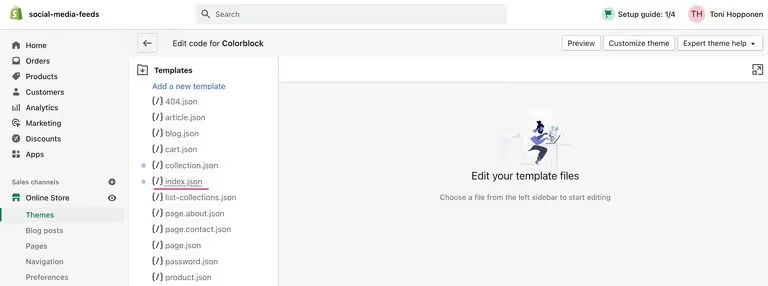
Étape 6 : Un éditeur s'ouvre et vous devez ajouter la section suivante en haut.
« floceur » : {
« type » : « floqueur »
},
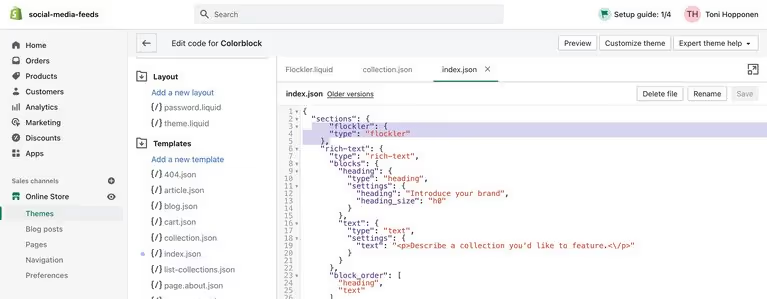
Étape 7 : Faites défiler l'éditeur de code vers le bas pour trouver l'ordre des éléments de la page d'accueil. Choisissez le bon endroit pour Flockler et ajoutez-le à la liste. Vous avez le contrôle total, ce qui vous permet de modifier facilement la position du fil Instagram ultérieurement.
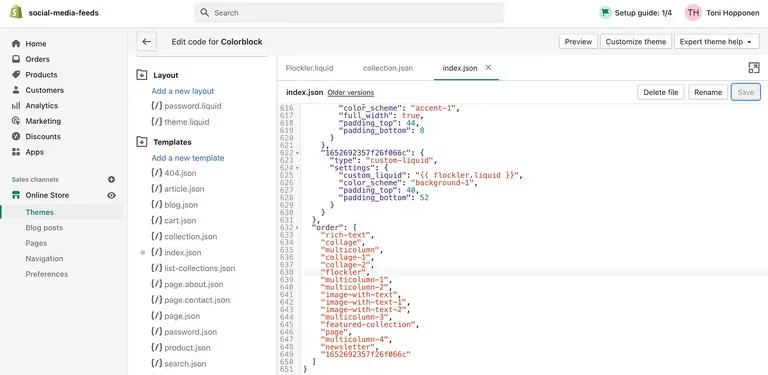
Étape 8 : Enfin, enregistrez les modifications. L'aperçu de votre modèle affiche Flockler sur la page d'accueil de Shopify.
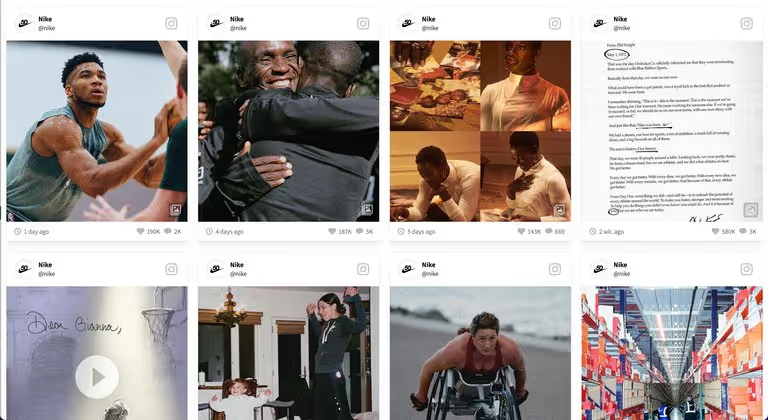
Intégrez un flux Instagram à tous les produits et pages de collection Shopify
Vous pouvez suivre les étapes ci-dessus si vous souhaitez que le code d'intégration de Flockler apparaisse sur toutes les collections et pages de produits. Ce n'est que maintenant que vous pouvez modifier « collection.json » ou « product.json » pour définir la mise en page de vos pages de produits ou de vos collections Shopify.
Intégrez un flux Instagram sur n'importe quelle page Shopify individuelle
Vous pouvez également intégrer un flux Instagram sur n'importe quelle page Shopify individuelle. Dans l'éditeur de texte, cliquez sur le « bouton HTML ».
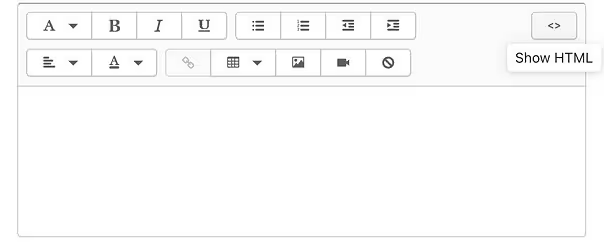
Ensuite, intégrez le fil Instagram de Flockler et intégrez le code n'importe où dans le texte.
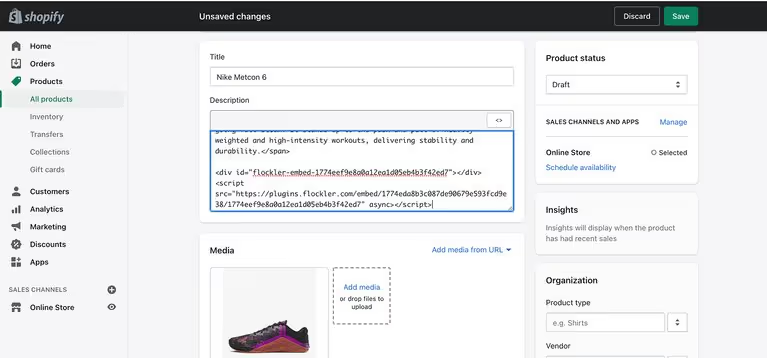
Comment ajouter des flux Instagram Shoppables à Shopify
Vous trouverez ci-dessous les étapes à suivre pour ajouter des flux Instagram achetables à Shopify.
Étape 1 : Ajoutez les détails de la boutique Shopify. Entrez le URL de la boutique Shopify et jeton d'accès. Vous pouvez suivre les liens mentionnés pour savoir comment les trouver.

Étape 2 : Choisissez ce que vous voulez montrer et où. Sélectionnez la source du flux et choisissez les pages sur lesquelles vous souhaitez afficher le flux. Donnez un nom à votre flux, puis cliquez sur « Ajouter un flux ».

Étape 3 : Sélectionnez « Marquer les produits ». Cliquez sur « Marquer les produits » dans le panneau de gauche.
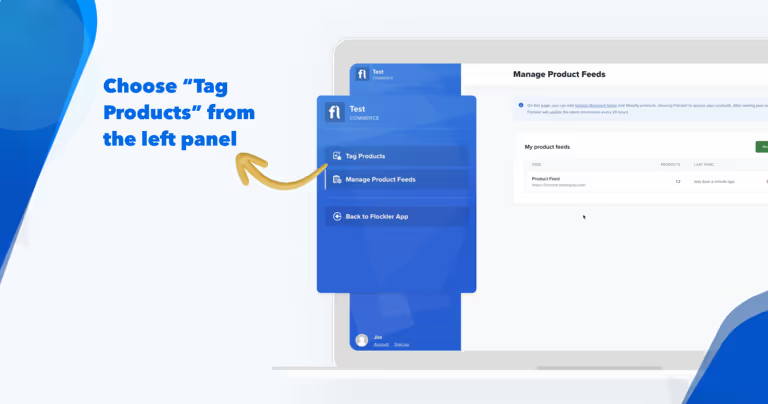
Étape 4 : Choisissez la publication Instagram que vous souhaitez associer à un produit. Sélectionnez la publication Instagram que vous souhaitez associer au produit en cliquant simplement dessus pour la sélectionner.
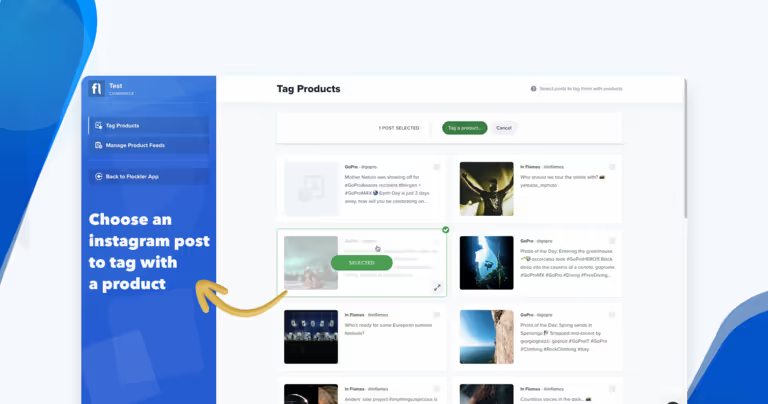
Étape 5 : Ajoutez des produits à votre publication. Choisissez les produits avec lesquels vous souhaitez étiqueter la publication et cliquez sur « Ajouter ».
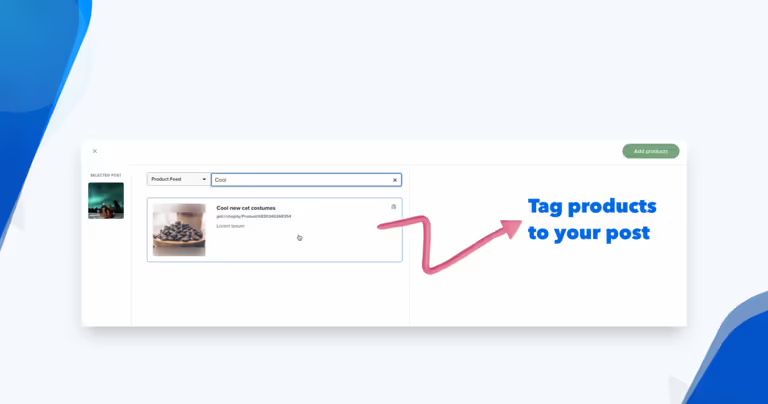
Comment intégrer un flux Instagram sur WordPress
Tu peux intégrer un flux Instagram sur WordPress en utilisant le code d'intégration standard de Flockler, qui convient à toutes les pages HTML.
Que vous intégriez un flux Instagram à un blog ou à toute autre page, nous vous recommandons d'utiliser Le plugin WordPress de Flockler pour les flux de réseaux sociaux pour rendre votre travail plus rapide et plus facile.
Les sites Web WordPress peuvent être personnalisés un peu avec différents types d'éditeurs. Cet article couvrira les éditeurs Block, Classic et Elementor.
Contactez notre équipe d'assistance via le chat en direct si vous utilisez un autre éditeur de contenu et avez besoin d'aide pour intégrer du contenu Instagram sur des pages WordPress.
Intégrez un flux Instagram sur WordPress avec l'éditeur Block
Vous trouverez ci-dessous quelques étapes pour intégrer un flux Instagram sur WordPress avec un éditeur de blocs.
Étape 1 : Connectez-vous à l'interface d'administration WordPress et ouvrez la publication ou la page dans laquelle vous souhaitez intégrer un flux Instagram.
Étape 2 : Sélectionnez « (+) Ajouter un bloc » dans le coin supérieur gauche de l'éditeur de blocs.
Étape 3 : Ensuite, recherchez l'élément HTML personnalisé et ajoutez-le à votre page.

Étape 4 : Le code d'intégration de Flockler est accompagné d'un shortcode unique. Copiez-le et collez-le depuis l'onglet Affichage de Flockler vers le nouvel élément HTML personnalisé que vous avez ajouté à l'étape précédente.
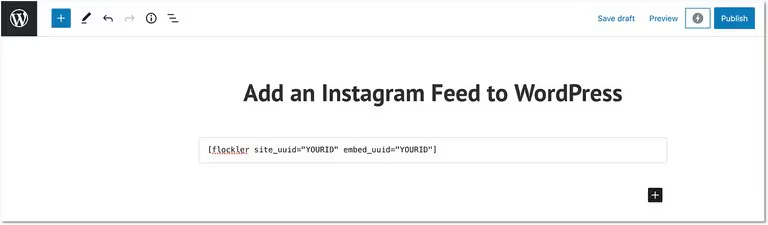
Étape 5 : Mettre à jour/publier les modifications apportées à l'article/à la page WordPress.
Vous avez terminé. Le fil Instagram est désormais intégré à votre site WordPress.
Intégrez un flux Instagram sur WordPress avec l'éditeur Classic
Vous trouverez ci-dessous quelques étapes pour intégrer un flux Instagram sur WordPress à l'aide d'un éditeur classique.
Étape 1 : Connectez-vous à votre interface administrateur WordPress et ouvrez la publication ou la page dans laquelle vous souhaitez intégrer un flux Instagram.
Étape 2 : Vous trouverez des options pour utiliser un mode visuel ou texte dans l'éditeur WordPress. Choisissez le mode Texte.
Étape 3 : Accédez ensuite à l'onglet Affichage de Flockler et cliquez sur le bouton « Ajouter à WordPress » correspondant à la mise en page du fil Instagram que vous souhaitez ajouter. Copiez et collez votre shortcode unique depuis l'onglet Display de Flockler sur WordPress.
Étape 4 : Mettez à jour ou publiez les modifications apportées à l'article de blog ou à la page WordPress.
Tout est fait ! Lorsque vous actualisez la page, votre flux Instagram intégré devrait apparaître.
Intégrez un flux Instagram sur WordPress avec l'éditeur Elementor
Ces étapes vous aideront à intégrer votre flux Instagram sur WordPress à l'aide de l'éditeur Elementor.
Étape 1 : Connectez-vous à votre interface administrateur WordPress et ajoutez une nouvelle page ou modifiez une page existante.
Étape 2 : Cliquez sur Modifier à l'aide du bouton Elementor.
Étape 3 : Sur la gauche, recherchez le widget HTML.
Étape 4 : Avec l'éditeur Elementor, faites glisser et déposez l'élément HTML dans votre page.
Étape 5 : Cela ouvrira automatiquement un nouvel ensemble d'outils d'édition.
Étape 6 : Accédez à l'onglet Affichage de Flockler et cliquez sur le bouton « Ajouter à WordPress » pour la mise en page du fil Instagram que vous aimeriez ajouter. Copiez et collez simplement votre shortcode unique depuis l'onglet Display de Flockler et intégrez-le dans le champ Code HTML.
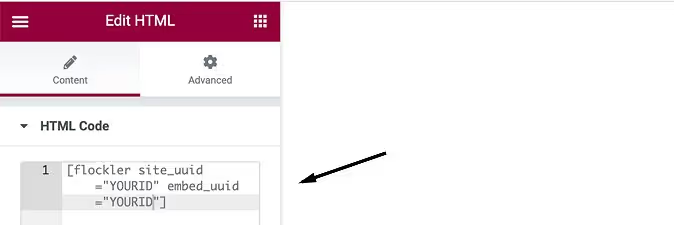
Étape 7 : Mettez à jour ou publiez la page.
Un élégant flux Instagram intégré est désormais visible sur votre WordPress.
Comment intégrer un flux Instagram sur Squarespace
Espace Squarespace est devenu l'un des outils de création de sites Web les plus populaires ces dernières années. Des outils d'édition de sites Web intuitifs et faciles à utiliser simplifient l'intégration d'un flux Instagram sur Squarespace.
Cependant, Squarespace nécessite plan d'affaires si vous souhaitez ajouter des widgets tiers et intégrer des codes.
Voici un guide étape par étape sur comment intégrer un flux Instagram sur Squarespace:
- Connectez-vous à Squarespace et « Modifiez » la page sur laquelle vous souhaitez afficher le fil Instagram.
- Cliquez sur Ajouter un élément.
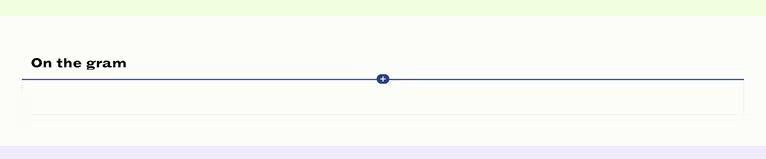
- Cliquez sur l'icône « + » pour accéder à un ensemble d'options. Recherchez et sélectionnez le bloc « Code ».
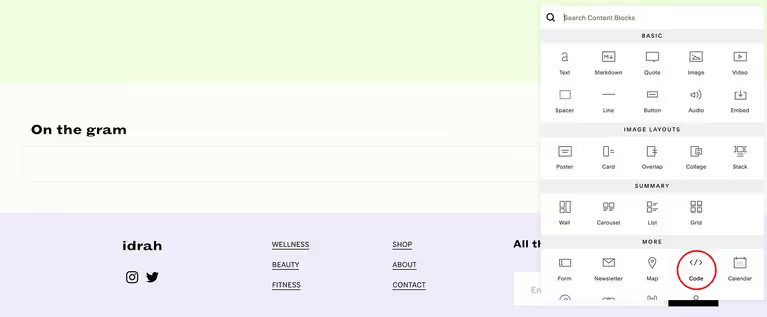
- Dans le bloc « Code », assurez-vous que « HTML » est sélectionné dans la liste déroulante et que vous n'avez PAS sélectionné « Afficher la source ».
- Accédez à l'onglet « Affichage » de Flockler. Copiez ensuite le code d'intégration du flux Instagram dans le champ et cliquez sur « Appliquer ».
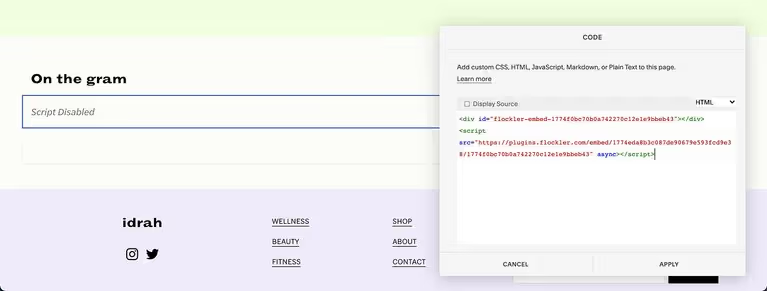
- Vous devriez voir un texte indiquant « Script désactivé » à l'intérieur du nouvel élément. Ne vous inquiétez pas, c'est le comportement attendu sur Squarespace.

- Enfin, enregistrez les modifications et publiez le fil Instagram sur Squarespace.
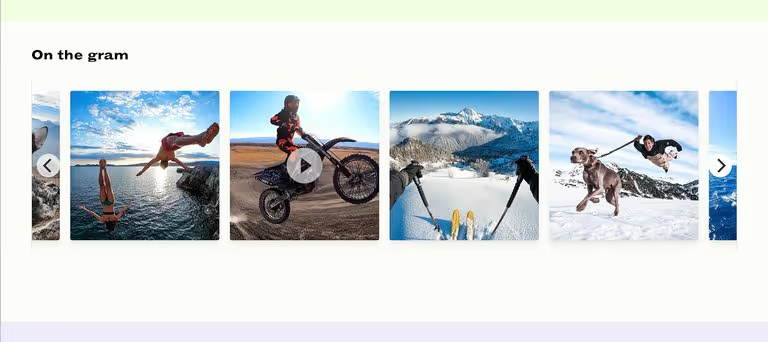
Comment intégrer un flux Instagram sur Webflow
Flux Web est une autre étoile montante du marché des outils de création de sites Web. L'intégration d'un flux Instagram sur Webflow ne prend que quelques clics. Vous aurez besoin d'un plan Webflow payant pour intégrer tout code tiers sur Webflow.
Voici un guide étape par étape sur comment intégrer un flux Instagram sur Webflow:
- Connectez-vous aux outils d'édition Webflow, puis choisissez la zone dans laquelle vous souhaitez que le fil Instagram s'affiche.
- Ensuite, cliquez sur l'icône « + », faites défiler l'écran jusqu'à la section Composants et choisissez le bouton « Intégrer ».
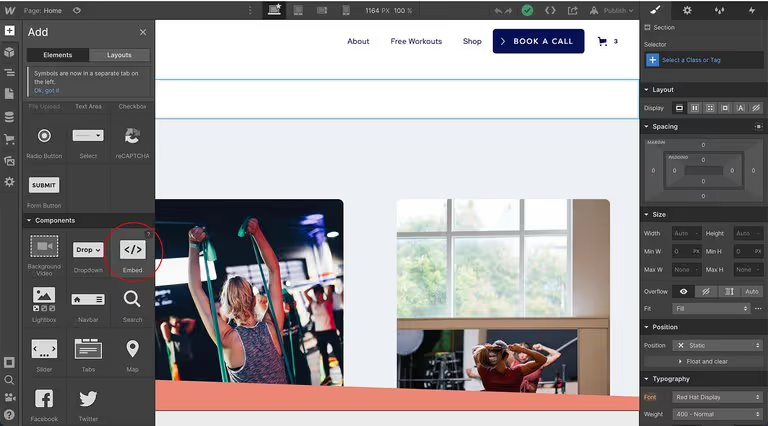
- Maintenant, un éditeur devrait s'ouvrir automatiquement. Accédez à l'onglet « Affichage » de Flockler et copiez le code d'intégration du fil Instagram. Collez ensuite le code dans l'éditeur Webflow.
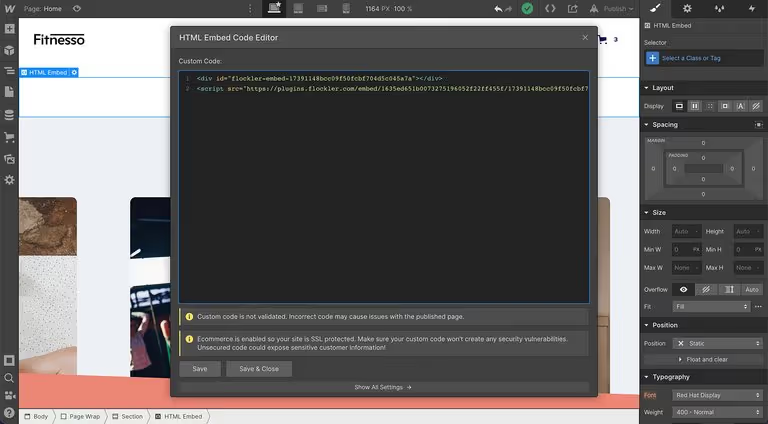
- Enfin, publiez votre mise à jour et un fil Instagram mis à jour en direct sera intégré à votre site Webflow.
Comment intégrer un flux Instagram sur Wix
Wix est devenu le créateur de sites Web en libre-service le plus populaire en raison de ses outils d'édition, de ses modules complémentaires et de ses plugins faciles à utiliser qui améliorent l'expérience utilisateur. Un flux Instagram intégré à Wix augmente le temps passé sur le site et génère des conversions.
Avec Flockler, l'installation ne prend que quelques minutes et Wix propose deux versions de l'interface utilisateur : Classic et ADI. Voici les instructions pour les deux versions.
Comment intégrer un flux Instagram sur Wix avec l'éditeur Classic
Étape 1 : Si vous utilisez l'éditeur classique, cliquez sur le bouton « + » sur la gauche, sélectionnez « Intégrer », puis « Intégrer un widget » parmi les options disponibles.
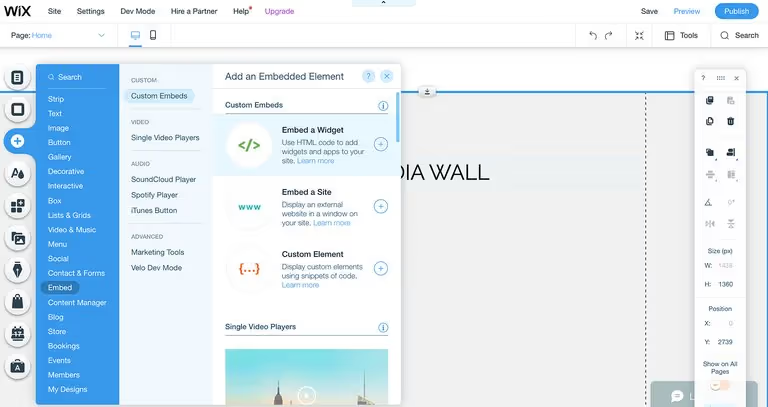
Étape 2 : Sur la page, vous pouvez redimensionner l'élément en fonction de la mise en page. Cliquez ensuite sur le bouton « Entrer le code ».
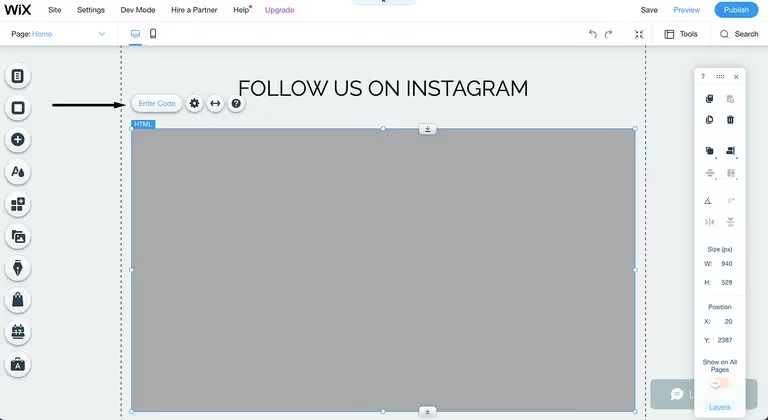
Étape 3 : Accédez à l'onglet « Affichage » de Flockler. Copiez le code d'intégration du flux Instagram et collez-le dans l'éditeur Wix.
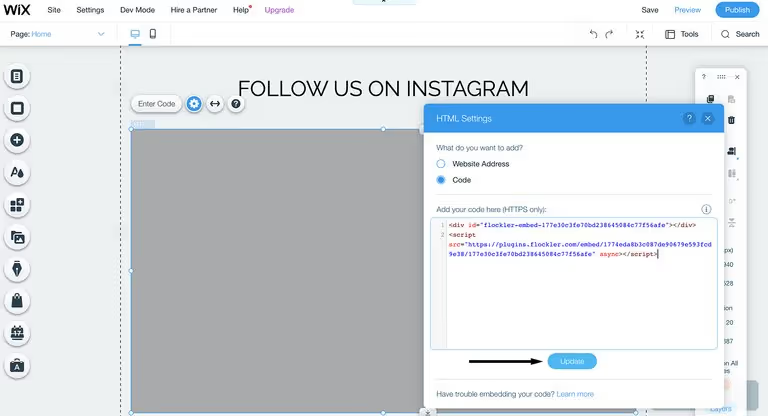
Étape 4 : Cliquez sur le bouton « Mettre à jour » et les flux Instagram apparaîtront dans l'éditeur.
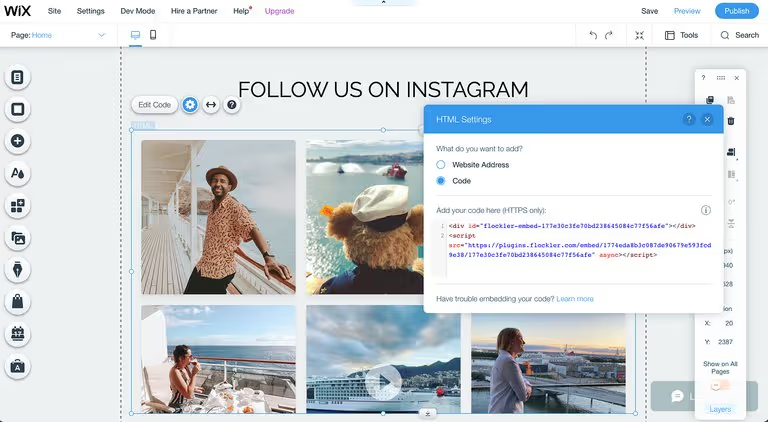
Étape 5 : Enfin, « Publiez » vos modifications. C'est tout, le fil Instagram est désormais intégré à votre site Wix !
Comment intégrer un flux Instagram sur Wix avec l'éditeur ADI
Étape 1 : Si vous utilisez Éditeur WIX ADI, cliquez sur l'icône « + » de la page. Sélectionnez ensuite l'endroit où vous souhaitez intégrer le fil Instagram.
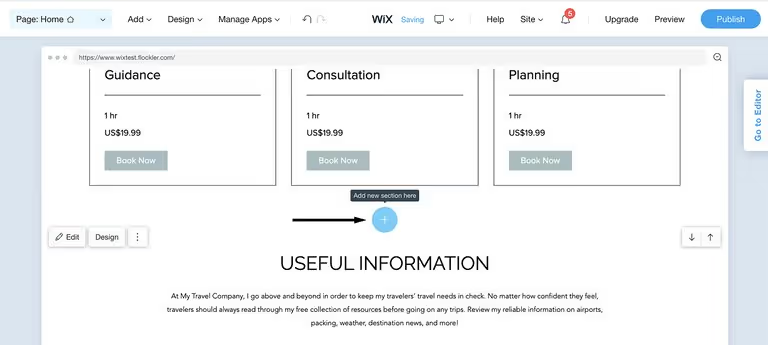
Étape 2 : Choisissez « HTML Embed » sur la gauche et choisissez l'un des modèles prêts à l'emploi.
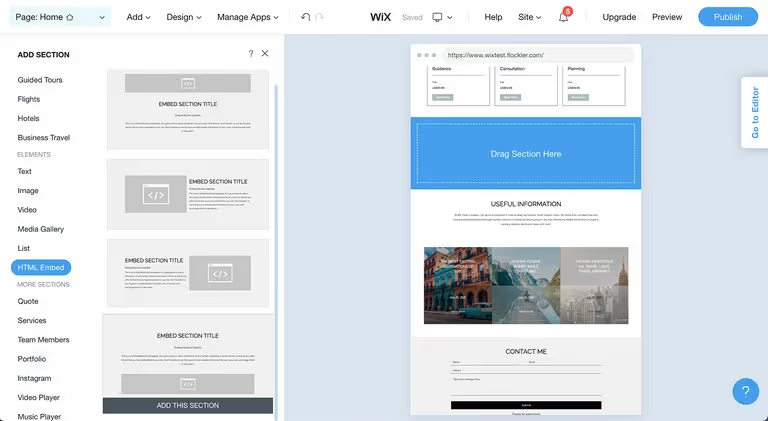
Étape 3 : Modifiez les textes par défaut et cliquez sur « Paramètres » à côté du code HTML.
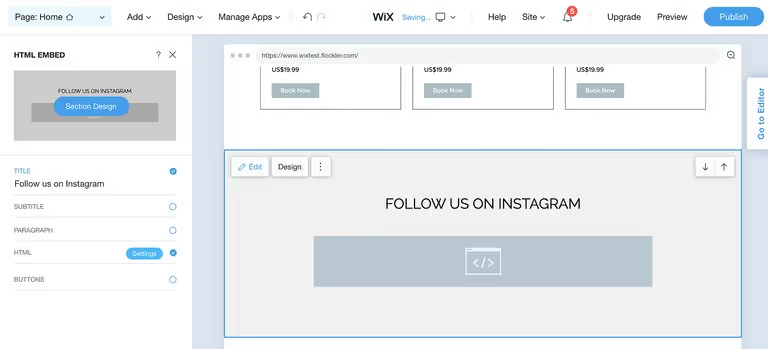
Étape 4 : Choisissez « Site Web » et, au lieu du code d'intégration du fil Instagram, ajoutez l'URL « Aperçu » de Flockler. Vous pouvez trouver l'URL « Aperçu » dans l'onglet Affichage de Flockler. Ici, vous pouvez également modifier la largeur et la hauteur du fil Instagram.
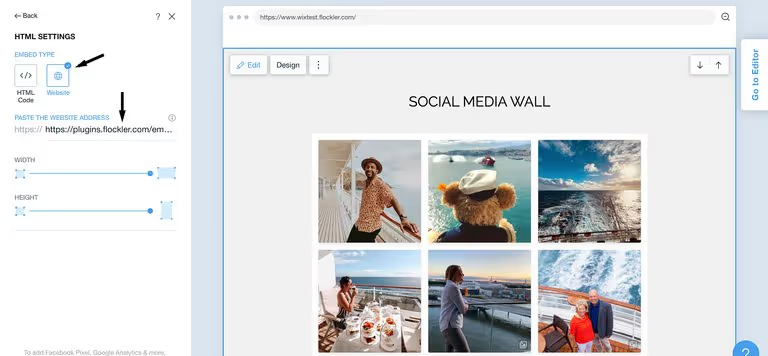
Étape 5 : Enfin, cliquez sur le bouton « Publier » et vous avez intégré un flux Instagram sur Wix.
Comment intégrer un flux Instagram sur Drupal
Drupal est un CMS auquel font confiance des marques renommées telles que Tesla, Pfizer et NBC.
Drupal étant une plateforme de publication open source dotée de nombreuses options de personnalisation, l'intégration d'un flux Instagram sur Drupal peut se faire de plusieurs manières.
Dans cet article de blog, examinons deux des cas d'utilisation les plus courants :
- Intégrer un flux Instagram sur n'importe quel article ou page Drupal
- Intégrer un flux Instagram sur la page d'accueil de Drupal
Si vous ne savez pas comment intégrer un flux Instagram sur Drupal, n'hésitez pas à contacter l'équipe d'assistance de Flockler.
1. Comment intégrer un flux Instagram sur n'importe quel article ou page sur Drupal
Vous pouvez intégrer un flux Instagram mis à jour en direct dans la zone de contenu de n'importe quel article ou page Drupal.
Étape 1 : Cliquez pour créer un nouvel article ou modifier un article existant. Ensuite, choisissez l'option « HTML complet » dans la liste déroulante.
Étape 2 : Cliquez sur « Source » dans la barre d'outils et accédez à l'onglet « Affichage » de Flockler. Enfin, copiez le code d'intégration du flux Instagram et collez-le dans le champ du corps de l'éditeur Drupal.
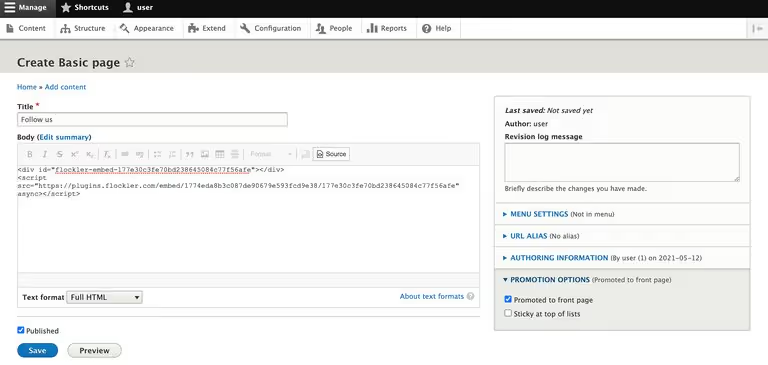
Étape 3 : Cliquez sur le bouton « Enregistrer ». En quelques clics, votre flux Instagram élégant et responsive est intégré à Drupal !
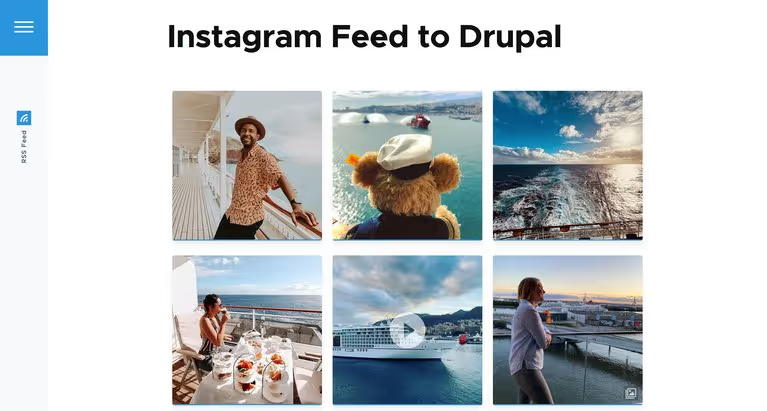
2. Comment intégrer un flux Instagram sur la page d'accueil de Drupal
Les éléments de bloc de Drupal vous permettent d'ajouter des codes d'intégration et de les afficher sur la page d'accueil.
Étape 1 : Connectez-vous à Drupal, accédez à Structure > Dispositions de blocs et cliquez sur l'onglet « Bibliothèque de blocs personnalisée ». Ensuite, cliquez sur l'icône « + » et ajoutez un bouton de blocage personnalisé.
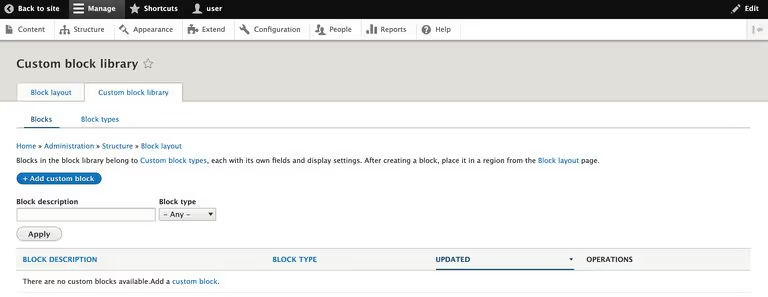
Étape 2 : Le système vous demandera de nommer le bloc (par exemple, « fil Instagram »).
Étape 3 : Vous devez modifier le format du texte en « HTML intégral ». Cliquez ensuite sur « Source » dans la barre d'outils et collez le code d'intégration du flux Instagram de Flockler dans le champ. Enregistrez les modifications.
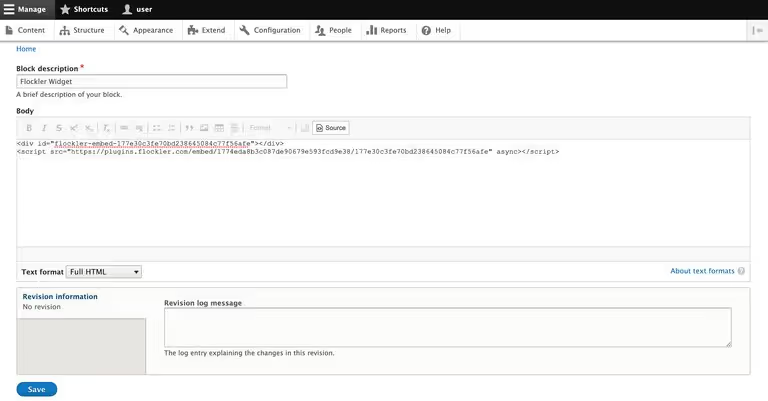
Étape 4 : Ensuite, accédez à la vue « Mise en page des blocs » et choisissez l'endroit où vous souhaitez afficher un fil Instagram. Par exemple, vous pouvez l'ajouter à la zone Contenu. Cliquez ensuite sur « Placer le bloc ».
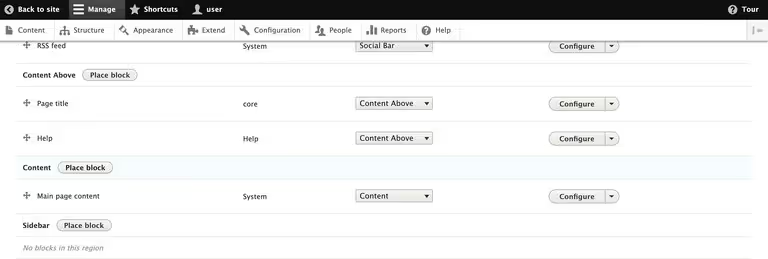
Étape 5 : Choisissez le bloc (« fil Instagram ») que vous avez créé ci-dessus.
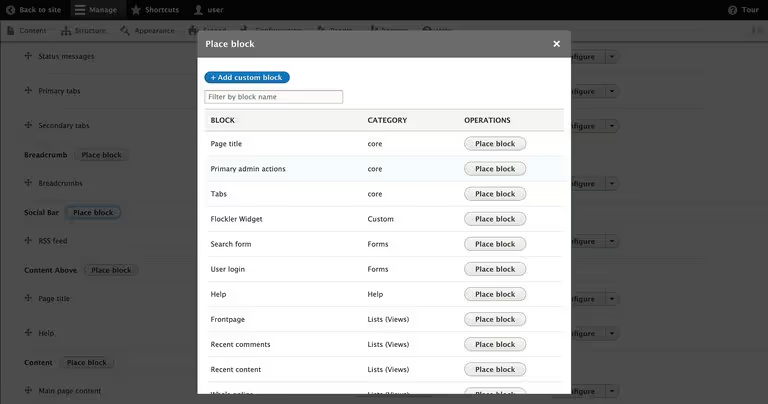
Étape 6 : Dans l'éditeur, vous disposez de plusieurs options de personnalisation. Par exemple, vous pouvez choisir si le titre du bloc est visible sur votre page et s'il existe des restrictions. De plus, vous pouvez décider de limiter la visibilité du fil Instagram et de l'afficher uniquement sur une page spécifique.
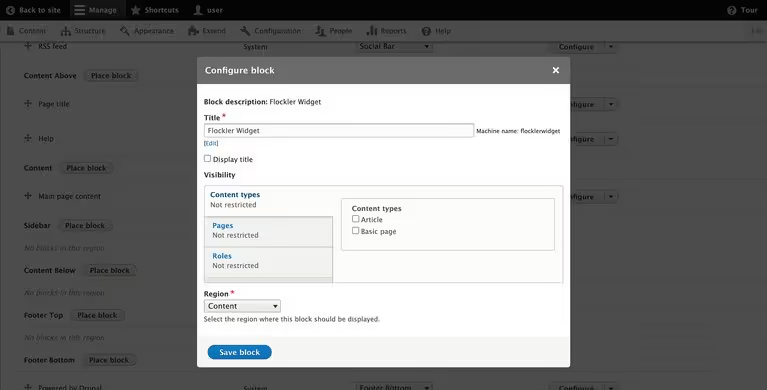
Étape 7 : Enfin, faites défiler la page vers le bas et cliquez sur « Enregistrer les blocs » pour enregistrer votre travail.
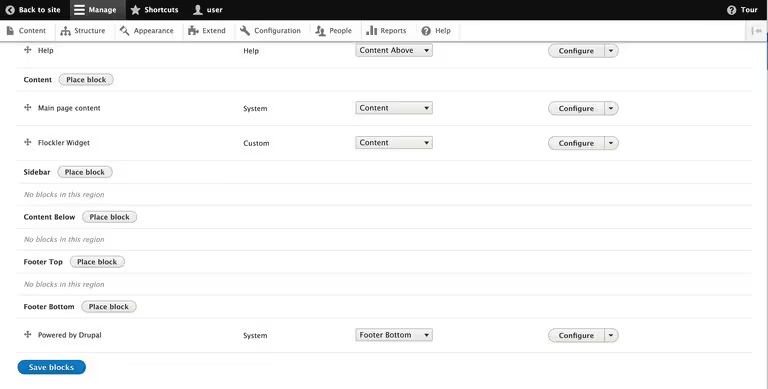
Le superbe fil Instagram est désormais intégré à la page d'accueil de Drupal.
Comment intégrer un flux Instagram sur TYPO3
TYPO3 est l'un des systèmes de gestion de contenu les plus populaires d'Europe centrale, avec des entreprises comme Phillips, Lufthansa et Villeroy & Boch parmi ses utilisateurs.
Intégrer un fil Instagram sur TYPO3 se fait en quelques clics. TYPO3 est entièrement personnalisable et vous ne devriez pas vraiment rencontrer de problèmes.
Étape 1 : Connectez-vous à la gestion de TYPO3, ouvrez l'éditeur d'une page (par exemple, une page À propos) ou d'un article de blog et cliquez sur le bouton « + Contenu ».
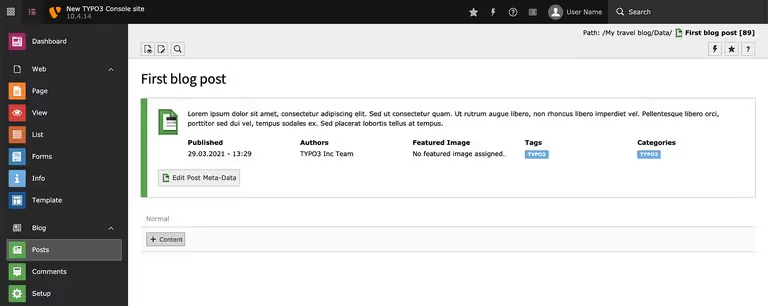
Étape 2 : Ensuite, sélectionnez l'onglet « Éléments spéciaux » et un élément « HTML brut ».
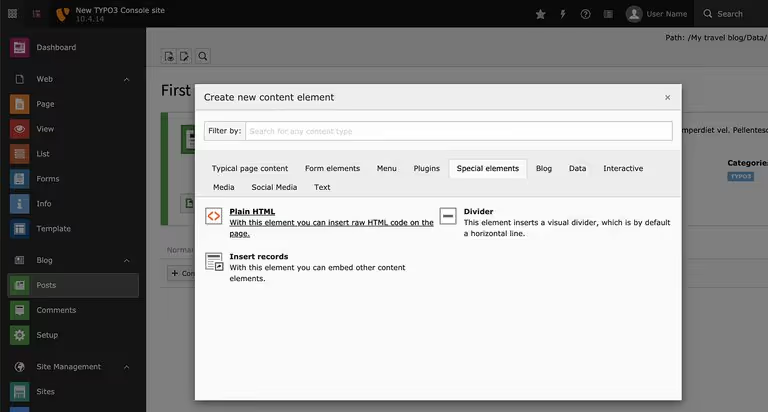
Étape 3 : Accédez à l'onglet « Affichage » de Flockler, copiez le code d'intégration du fil Instagram, collez-le dans l'éditeur TYPO3 et cliquez sur « Enregistrer ».
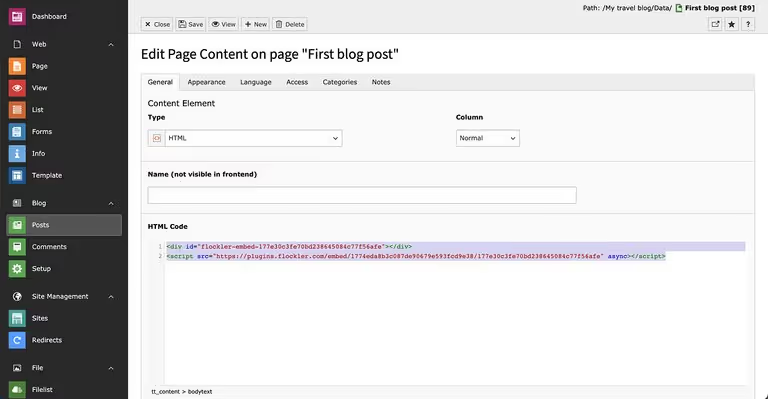
Avantages de l'intégration de flux Instagram sur les sites Web
Pourquoi les marques et les organisations intégrent-elles des flux Instagram sur leurs sites Web ? Les organisations voient généralement les avantages de leurs statistiques sur les réseaux sociaux et des données de leur site Web. La croissance sur les deux fronts entraîne davantage de conversions.
Voici les principaux avantages de l'intégration d'un flux Instagram sur un site Web:
- Améliorez la durée d'utilisation du site Web
- Augmentez les conversions grâce à l'UGC et à la preuve sociale
- Augmentez le nombre d'abonnés et renforcez l'engagement
1. Améliorez la durée d'utilisation du site Web

Un flux Instagram intégré à un site Web augmente le temps passé sur le site.
Les visiteurs du site Web sont naturellement intéressés par le contenu visuel, car il fournit des informations de manière plus intuitive que le texte ou le son.
Recherche montre qu'une part importante du contenu des réseaux sociaux est constituée de vidéos, le moyen le plus efficace et le plus engageant d'acquérir des informations. Les algorithmes d'Instagram favorisent les vidéos car elles captent l'attention des visiteurs plus longtemps.
De plus, les marques mettent souvent à jour de nouveaux contenus sur leurs profils Instagram quotidiennement ou au moins plusieurs fois par semaine, et le contenu est souvent très actuel et saisonnier. Instagram et d'autres réseaux sociaux permettent aux marques de réagir rapidement à des événements inattendus et à des sujets d'actualité tels que #blacklivesmatter. Le reste du site Web (sans parler des documents imprimés) offre rarement une flexibilité similaire.
Fils Instagram sur un site Web peut afficher le point de vue de votre marque sur un sujet d'actualité en temps réel.
2. Augmentez les conversions grâce à l'UGC et à la preuve sociale

Un fil Instagram intégré à un site Web ajoute de la crédibilité et une preuve sociale aux visiteurs.
De nombreux sites Web et services collectent des critiques au format texte depuis longtemps. Cependant, les critiques Instagram alimentées par des hashtags avec des images et des vidéos vont bien au-delà des textes du site Web. Ils obtiennent des likes et des commentaires de la part des amis de vos clients, ce qui ne serait pas réaliste pour une révision de texte sur un site Web. Les avis sur les réseaux sociaux augmentent efficacement la portée et la taille de votre audience.
J'ai récemment acheté un bureau pour ma maison, et même si j'ai adoré les images et le design de la marque sur le site Web de la marque, je n'arrivais pas à savoir si le bureau s'intégrerait dans mon appartement relativement petit. Cependant, après avoir vu contenu généré par les utilisateurs sur le site web où d'autres clients plaçaient le bureau dans un coin de leur salon, je savais que j'avais trouvé le bon. L'UGC m'a facilité la prise de décision.
Preuve sociale et Le flux Instagram intégré à un site Web augmente les conversions et les ventes. Les gens font davantage confiance aux autres consommateurs qu'aux supports marketing de marque parfaits au pixel près.
3. Augmentez le nombre d'abonnés et renforcez l'engagement
Les flux Instagram sur les sites Web génèrent du trafic vers votre profil Instagram.
Dans notre chat d'assistance en direct pour Flockler, un client peut dire qu'il ne veut pas que les internautes quittent son site Web et se perdent sur les réseaux sociaux. D'autre part, un autre client est ravi de générer plus de visites sur son profil Instagram, ce qui entraîne une augmentation du nombre d'abonnés.
Lequel des clients a raison ?
Ils le sont tous les deux.
Parfois, les sites Web ont un chemin très simple vers la conversion, et vous souhaiterez peut-être éviter que le visiteur ne quitte le site rapidement. C'est à ce moment que la fonction contextuelle de Flockler est utile. Lorsque le visiteur clique sur l'une des images Instagram du site Web, une couche contenant l'image s'ouvre. Le visiteur peut ensuite feuilleter les images vers la gauche et la droite sans être obligé de quitter le site. Les clients utilisent la fonction contextuelle pour intégrer des flux Instagram sur des sites Web qui ajoutent de la crédibilité et du contenu frais et d'actualité.
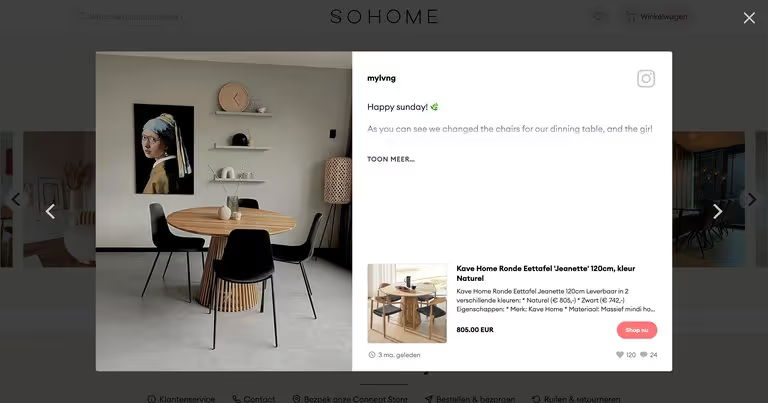
D'autre part, certains produits et services peuvent avoir un cycle de vente plus long, et le fait de diriger le visiteur vers le profil Instagram ajoute un autre point de données pour publicités sur les réseaux sociaux et remarketing.
Lorsqu'un utilisateur visite le profil Instagram d'une marque (et qu'il est connecté), les données sont disponibles pour le remarketing sur Instagram et Outils publicitaires sur Facebook. Bien entendu, la marque n'obtiendra pas les données exactes des utilisateurs, mais elle peut cibler les futures publicités sur les utilisateurs qui ont visité le profil Instagram et, peut-être plus important encore, sur des audiences similaires.
L'augmentation du trafic vers le profil Instagram augmentera naturellement la taille de votre audience et vos abonnés et renforcera l'engagement dans les publications individuelles.
Plus il y a d'abonnés et d'engagement, plus les internautes verront les fils Instagram de la marque à l'avenir. C'est ainsi que L'algorithme Instagram fonctionne. C'est le cercle vertueux que vous aimeriez créer pour votre marque sur Instagram.
Êtes-vous prêt à intégrer un flux Instagram sur le site Web de votre marque ?
Inscrivez-vous pour un essai gratuit de 14 jours avec Flockler et diffusez les flux Instagram sur n'importe quel service numérique en moins de cinq minutes. Support complet, aucune marque Flockler et aucune carte de crédit requise.
INSCRIVEZ-VOUS MAINTENANT
Pourquoi Flockler se démarque-t-il ?
Flockler vous permet d'ajouter des flux à mise à jour automatique à votre site Web, réduisant ainsi le travail manuel. Si vous souhaitez conserver un flux statique, le logiciel vous permet de désactiver la mise à jour automatique et de libérer une source, que vous pouvez utiliser pour afficher un autre flux de réseaux sociaux en temps réel.
Les flux statiques sur les réseaux sociaux permettent de constituer une collection plus complète de contenus statiques que les utilisateurs pourront consulter ultérieurement. Par exemple, intégrer des photos Instagram sur une page Web dédiée aux anciens élèves de l'université. Les amateurs de sport adorent revivre l'expérience d'un match de championnat des années plus tard, en vous proposant des visites en mode pilote automatique.
Flockler propose des mises en page illimitées que vous pouvez personnaliser à votre guise. Vous pouvez afficher le même flux à différents endroits dans différents designs sans savoir comment coder. Notre équipe d'assistance peut vous aider lorsque vous avez besoin de personnalisations plus avancées.
Flockler est étonnamment facile à utiliser. Inscrivez-vous pour un essai gratuit et engagez les visiteurs de votre site Web grâce à une preuve sociale en direct.
Intégrer des flux Instagram - FAQ
1. Quels sont les types de flux Instagram que vous pouvez afficher sur le site Web ?
Pour rendre votre site Web plus attrayant, vous pouvez ajouter différents flux Instagram, notamment :
- Fils de hashtags. Présente des publications et des vidéos dans lesquelles vos fans et vos influenceurs utilisent des hashtags de marque.
- Stories Instagram. Utile pour afficher les promotions et les mises à jour rapides de la marque.
- Publications sur un compte personnel. Vous permet d'afficher le contenu créé par les influenceurs.
- Bobines Instagram. Vous permet de présenter des bobines de marque ou générées par les utilisateurs sur le site Web.
- Compte Instagram Business posts. Affiche ce que votre marque partage sur son compte Instagram.
- Mentions commerciales. Ils montrent que les clients interagissent avec votre marque, ce qui vous aide à renforcer la confiance des visiteurs de votre site Web.
2. Où puis-je afficher les flux Instagram sur les sites Web ?
Vous pouvez diffuser vos flux Instagram n'importe où sur votre site Web, depuis votre page d'accueil et vos pages de catégories jusqu'à vos pages de produits. En outre, vous pouvez afficher le même fil Instagram dans une mise en page différente sur n'importe quelle plateforme numérique, telle que votre application, votre intranet ou même la signalisation numérique d'événements, sans frais supplémentaires. Flockler vous permet de choisir la manière de les afficher et de concevoir une expérience exceptionnelle en quelques minutes.
3. Avez-vous besoin d'une autorisation pour intégrer des publications Instagram sur votre site Web ?
Vous n'avez pas besoin d'autorisation pour intégrer du contenu généré par les utilisateurs sur un site Web. Vous n'aurez besoin de l'autorisation de l'utilisateur que si vous souhaitez télécharger, modifier et republier son contenu.
4. Comment intégrer des flux Instagram sur Weebly ?
Vous créez un code d'intégration Instagram à l'aide de Flockler. Accédez au panneau d'administration du site Web Weebly et collez le code d'intégration dans le panneau HTML personnalisé où vous souhaitez afficher le flux. Sauvegardez-le et vous êtes prêt à partir.
